您好,登录后才能下订单哦!
小编给大家分享一下使用H5做出上传图片功能的方法,希望大家阅读完这篇文章后大所收获,下面让我们一起去探讨吧!
知识点:input file、base64、FileReader、canvas压缩、blob、btoa编码和atob解码、FormData。
html dom节点:
<input type="file">
默认可以选择一个文件。需要上传多张。可以增加multiple="true" 属性。一般使用opacity:0;将默认样式隐藏,然后再重新写其样式。
1、创建对象
var fileReader = new FileReader();
2、判断浏览器是否兼容----ie8下不支持
if( window.FileReader )
3、状态常量
| 常量名 | 值 | 描述 |
| EMPTY | 0 | 为开始读取文件 |
| LOADING | 1 | 文件读取中 |
| DONE | 2 | 文件读取完成 |
在下面例子中,可以分别读取当前状态。
4、属性
| 属性名 | 描述 |
| error | 读取文件时发生错误 |
| readyState | 当前fileReader对象的状态,为上述状态常量的一个 |
| result | 读取到的内容 |
5、方法
| 方法名 | 参数 | 描述 |
| abort | 无 | 中止读取,在非LOADING状态时调用会抛出异常 |
| readAsArrayBuffer | blob/file | 读取为数组,在result中有一个ArrayBuffer对象为读取的内容 |
| readAsBinaryString | blob/file | 读取为二进制,在result中有读取文件的原始二进制 |
| readAsDataUrl | blob/file | 读取为dataUrl,在result中有data:url格式的字符串表示读取的内容 |
| readAsTexx | blob/file , [encoding] | 读取为文本,在result中字符串表示读取的内容 |
6、事件处理
| 事件 | 描述 |
| onabort | 中断时触发 |
| onerror | 出错时触发 |
| onload | 读取成功时触发 |
| onloadend | 读取完成时触发(不论成功是否) |
| onloadstart | 读取开始时触发 |
| onprocess | 读取中触发 |
BASE64:
我们用chrome打开一张图片,在resources里面显示的就是图片的base编码(实际上base编码比原图片稍大)
图片的base64编码也就是将一张图片编码成一个字符串,我们可以用这个字符串给img标签的src赋值,这样我们就可以看到这张图片。
如何编写:
在html中:
<img src="data:image/gif;base64,R0lGODlhAwADAIABAL6+vv///yH5BAEAAAEALAAAAAADAAMAAAIDjA9WADs=">在css中:
background-image:url(data:image/gif;base64,R0lGODlhBAABAIABAMLBwfLx8SH5BAEAAAEALAAAAAAEAAEAAAICRF4AOw==);优缺点:
优点:1、减少了http请求;2、可以被gzip;3、没有跨域问题;4、无需考虑在更新图片时缓存问题。
缺点:1、ie8以下不支持;2、不论是写在css文件还是html文件中,增加了文件的大小;3、图片大了之后,程序员编码相当困难;
应用:
根据实际需求来选择base64显示图片,或者选择css sprite,或者直接使用png等
一般使用场景:很少被更新,实际尺寸很小,在系统中大量使用。
canvas压缩:
在移动应用场景中,用户上传的图片一般很大,会导致上传时间过长而失败,既浪费时间也浪费流量,更影响用户体验。我们可以使用canvas的drawImage方法的图形裁剪功能。
1、新建image对象,给其src复制base64值,在其监听onload事件;
2、在onload事件方法中新建canvas对象,获取上下文context;
3、设置裁剪比例,调用drawImage方法填充图片。
4、通过toDataUrl方法获取裁剪之后的base64值。
详细见下例。
Blob
在传输一些比较大的图片的base64是容易出现转发错误,这里我们可以将base64转换成blob字段写到form表单中提交到后台。一般blob和base64之间的相互转换通过fileReader 的readAsDataUrl和ArrayBuffer的charCodeAt方法。下面列举几个相互转换的方法。来自(http://jsperf.com/blob-base64-conversion)
var blobToBase64 = function(blob, cb) {
var reader = new FileReader();
reader.onload = function() {
var dataUrl = reader.result;
var base64 = dataUrl.split(',')[1];
cb(base64);
};
reader.readAsDataURL(blob);
};
var base64ToBlob = function(base64, cb) {
var binary = atob(base64);
var len = binary.length;
var buffer = new ArrayBuffer(len);
var view = new Uint8Array(buffer);
for (var i = 0; i < len; i++) {
view[i] = binary.charCodeAt(i);
}
cb(new Blob([view]));
};
var base64ToBlobSync = function(base64) {
var binary = atob(base64);
var len = binary.length;
var buffer = new ArrayBuffer(len);
var view = new Uint8Array(buffer);
for (var i = 0; i < len; i++) {
view[i] = binary.charCodeAt(i);
}
var blob = new Blob([view]);
return blob;
};
var blobToBase64_2 = function(blob, cb) {
var reader = new FileReader();
reader.onload = function() {
var buffer = reader.result;
var view = new Uint8Array(buffer);
var binary = String.fromCharCode.apply(window, view);
var base64 = btoa(binary);
cb(base64);
};
reader.readAsArrayBuffer(blob);
};btoa 与 atob: ---在对base64转blob时就需要用atob对base64进行解码
btoa("javascript"); //"amF2YXNjcmlwdA=="
atob("amF2YXNjcmlwdA==") ; //"javascript"注意:在需要转码中文时,需要用encodeURIComponent方法对中文处理,解码时用decodeURIComponent
btoa(encodeURIComponent("我喜欢 javascript")); //"JUU2JTg4JTkxJUU1JTk2JTlDJUU2JUFDJUEyJTIwamF2YXNjcmlwdA=="
decodeURIComponent(atob("JUU2JTg4JTkxJUU1JTk2JTlDJUU2JUFDJUEyJTIwamF2YXNjcmlwdA==")); //"我喜欢 javascript"
FormData:我们只需要使用new FormData()创建对象,然后append键值对,后用ajax向后台发生即可。
这里是往FormData对象添加blob字段。
注:使用Ajax将这个FormData对象提交到服务器上时,所发送的HTTP请求头中代表那个Blob对象所包含文件的文件名称的"Content-Disposition"请求头的值会是一个空字符串,这会引发某些服务器程序上的错误.从Gecko
7.0开始,这种情况下发送的文件名称改为"blob"这个字符串.
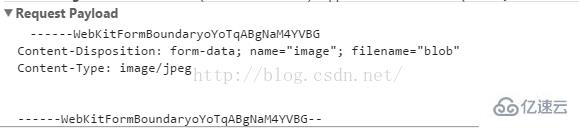
<!DOCTYPE html>
<html lang="en">
<head>
<meta charset="UTF-8">
<meta name="viewport" content="width=device-width,initial-scale=1.0,maximum-scale=1.0,user-scalable=0">
<title>Document</title>
<script src="http://apps.bdimg.com/libs/zepto/1.1.4/zepto.min.js"></script> <!--引用baidu-->
</head>
<style>
.uploadPic{
width: 92%;
position: relative;
margin: 0 auto;
height: 2.8rem;
line-height: 2.8rem;
font-size: 1.3rem;
border-radius: 4px;
color: #fff;
text-align: center;
background-color: #72bcc5;
}
.uploadPic>input{
position: absolute;
display: block;
width: 100%;
height: 100%;
right: 0;
top: 0;
opacity: 0;
}
.uploadPic>img{
border:none;
}
</style>
<body>
<p id="uploadPic" class="uploadPic">
<span>拍摄</span>
<input type="file" > <!--这里可以添加multiple="true"属性,用来添加多张图片,然后对this.file[]数组操作-->
<p style="line-height: 1rem;margin: 0.5rem 0;"><progress id="progress" value="0" max="100" style="width: 100%;"></progress></p>
<img src="" width="100%" style="height: 21rem;">
</p>
</body>
<script>
function upload(file, callBack) {
var loading=0;
var total=file.size;
if(window.FileReader){
$("#progress")[0].value=0;
var fileReader = new FileReader();
fileReader.onload = function() {
console.log(fileReader.readyState); //读取完成
compressPic(this.result,callBack)
};
fileReader.onerror = function() {
console.log(fileReader.error);
};
fileReader.onprogress = function (e){
console.log(fileReader.readyState); //读取中
loading += e.loaded;
$("#progress")[0].value=(loading / total) * 100;
}
console.log(fileReader.readyState); //未读取
fileReader.readAsDataURL(file)
}else{
alert("您的浏览器不支持FileReader");
}
}
function base64ConvertToBlob(picData, type, size) {
type = type || "";
size = size || 512;
var decodeFileData = atob(picData); //此处用atob解码,转码函数btoa。在使用方法时注意操作中文时,需对中文decodeURIComponent转换
var dataArray = [];
var len = decodeFileData.length;
for (var i = 0; i < len; i += size) {
var pieceData = decodeFileData.slice(i, i + size); //这里做了一个512的分组
var arr = new Array(pieceData.length);
for (var j = 0; j < pieceData.length; j++) {
arr[j] = pieceData.charCodeAt(j)
}
var u8a = new Uint8Array(arr);
dataArray.push(u8a)
}
return new Blob(dataArray, {type: type})
}
function compressPic(picData,callBack) {
var img=new Image();
img.onload = function(){
var width = img.width;
var height = img.height;
var standard=800; //以800为基准压缩
if (width > standard || height > standard) {
var rate = Math.max(width / standard, height / standard);
width /= rate;
height /= rate
}
var canvas = document.createElement("canvas");
canvas.width = width;
canvas.height = height;
var context = canvas.getContext("2d");
context.fillRect(0, 0, canvas.width, canvas.height);
context.drawImage(img, 0, 0, width, height);
var data = canvas.toDataURL("image/jpeg", 1);
//var blobData=base64ConvertToBlob(data.replace(/^.*?,/, ""), "image/jpeg") //-----需要去掉符号,不然使用atob方法报错
//doAjax(new FormData().append('image',data)); //后续可以这样做,转换成Blob字段,组装FormData,发送至后台
console.log("the after canvas compress size : " + data.length);
callBack(data)
};
img.src=picData;
console.log("the before canvas conpress size : "+picData.length);
}
$("#uploadPic input").change(function() {
var file=this.files[0];
upload(file, function(picData){
$("#uploadPic img")[0].src = picData; //预览
}
);
});
</script>
</html>看完了这篇文章,相信你对使用H5做出上传图片功能的方法有了一定的了解,想了解更多相关知识,欢迎关注亿速云行业资讯频道,感谢各位的阅读!
免责声明:本站发布的内容(图片、视频和文字)以原创、转载和分享为主,文章观点不代表本网站立场,如果涉及侵权请联系站长邮箱:is@yisu.com进行举报,并提供相关证据,一经查实,将立刻删除涉嫌侵权内容。